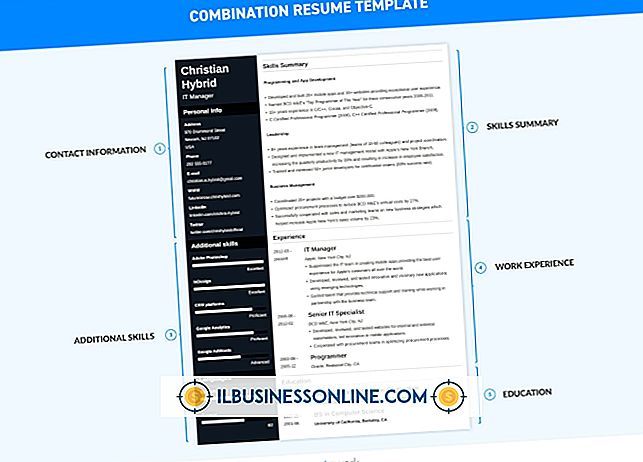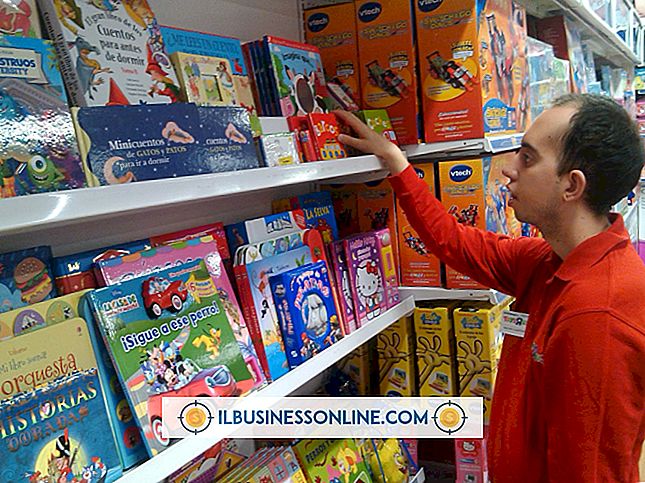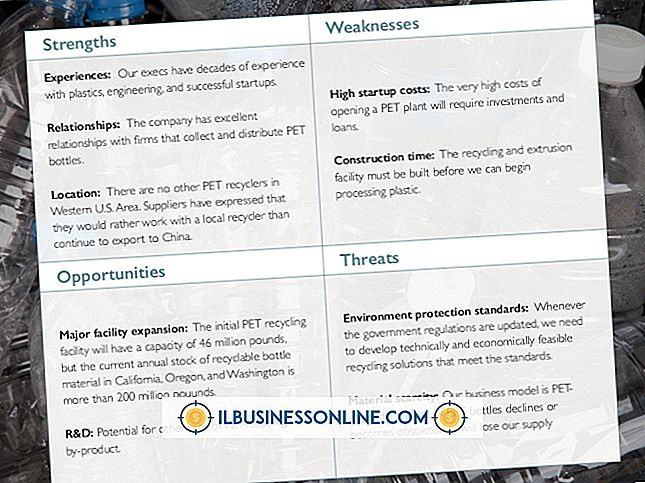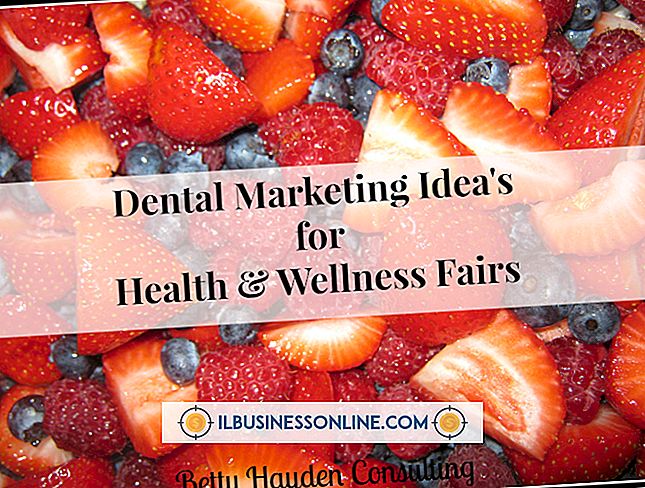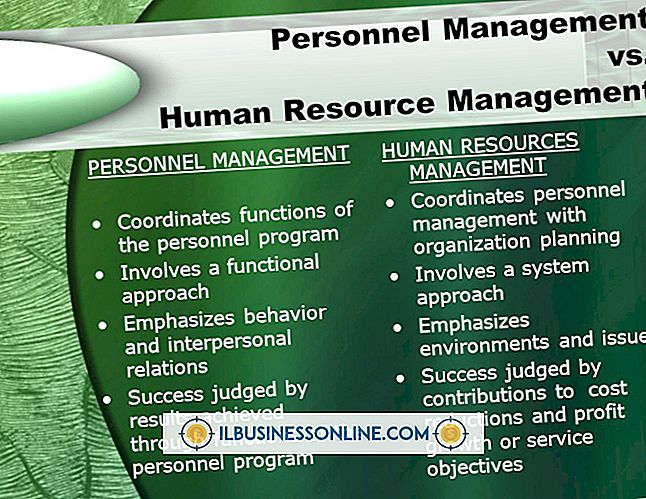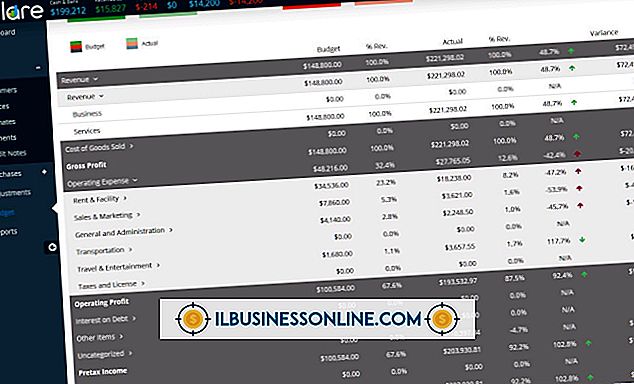Photobucket'i Blogger ve Word ile Kullanma

Bir görüntünün Web tarayıcısında görünmesini istiyorsanız, onu bir Web sunucusunda saklamanız gerekir; sadece sabit sürücünüzde bulunamaz. Yükleme resminiz işletmenizin Blogger hesabına ait olduğunda, site onları bir Web sunucusunda depolar. Ayrıca, zaten Web’de bulunan resimlere bağlanma seçeneğiniz de vardır. Bunu Photobucket gibi ücretsiz bir resim barındırma sitesine yükleyerek yapabilirsiniz. Buraya yüklediğiniz resimlerin bile Microsoft Word belgelerinizin içinde görünmesini sağlayabilirsiniz.
Resmi Photobucket'e Yükle
1.
Hesabınıza giriş yapın ve sayfanın en üstündeki "Yükle" düğmesini tıklayın.
2.
Bir dosya seçimi penceresini görüntülemek için “Fotoğraf ve Video Seç” e tıklayın. Yüklemek istediğiniz dosyayı çift tıklayın ve site yükleyene kadar bekleyin.
3.
Fotoğraf albümünüzü görüntülemek için “Albümü Göster” e tıklayın; fotoğraflarınızın küçük resimlerini görüntüler.
4.
İmlecinizi yüklediğiniz resmin üzerine getirin ve "Doğrudan Bağlantı" metin kutusunun içindeki URL’yi tıklayın. Site, bu URL’yi Windows panonuza kopyalar.
Blogger’a ekle
1.
Blogger hesabınıza gidin ve blog başlıklarınızdan birinin yanındaki "Yeni Yazı Oluştur" düğmesini tıklayın.
2.
Blogda görünmesini istediğiniz metni düzenleme penceresine yazın. Metindeki Photobucket resminizin görünmesini istediğiniz konumu tıklayın ve “Resim Ekle” düğmesini tıklayın.
3.
“Bir URL’den” tıklayın ve kopyaladığınız URL’yi “Bir Resim URL’si buraya yapıştırın” metin kutusuna yapıştırın.
4.
Resmi blog gönderinize eklemek için "Seçileni Ekle" yi tıklayın. Bu adımları kullanarak gerektiği şekilde blog postanıza ek resimler ekleyin.
Word'e ekle
1.
Bir Word belgesi açın ve imleci görüntünün görünmesini istediğiniz yere getirin.
2.
“Ekle” ye ve ardından şeridin Metin bölümünde bulunan “Hızlı Parçalar” düğmesine tıklayın.
3.
"Alan" penceresini açmak için "Alan" tıklayın. "Alan Adı" kutusundaki adlar listesinde ilerleyin ve bu adı seçmek için "IncludePicture" seçeneğini tıklayın.
4.
Photobucket URL’nizi "Dosya adı veya URL" metin kutusuna yapıştırın ve resmi belgeye eklemek için "Tamam" ı tıklayın.
İpuçları
- Photobucket'te birden fazla dosya seçmek istiyorsanız “Ctrl” tuşunu basılı tutun ve birden fazla dosyayı tıklayın.
- Photobucket URL’nizi yapıştırmadan önce başka bir şeyi kopyalarsanız, özel bir pano yöneticisi kullanmadığınız sürece URL’yi kaybedersiniz. URL’yi kaybederseniz, Photobucket’e dönün ve resmin URL’sini tekrar kopyalayın.
- Photobucket sitesinden fotokopi çekerken “Doğrudan Bağlantı” yerine “HTML Kodu” bağlantısını tıklamayın. Metin benzer görünebilir, ancak “Doğrudan Bağlantı” yı seçtiğinizde Blogger veya Word'deki resimleriniz görünmeyecektir. Blogger’da “Resim URL’sini buraya yapıştırın” bölümüne geçersiz bir resim URL'si yapıştırmaya çalışırsanız, hata mesajı görüntülenir. Metin kutusu.
- Köşelerinden birini tıklatarak, sol fare tuşunu basılı tutup fareyi sürükleyerek bir Word resmini yeniden boyutlandırın. Belgenize büyük bir görüntü gömdüğünüzde bunu yapmanız gerekebilir.